WhatsApp arbeitet an einem neuen Weichzeichnertool für Android, mit dem Benutzer bestimmte Objekte im Bild verwischen können, bevor sie es an den Chat senden.
Wenn Sie die neue Funktion testen möchten, müssen Sie die Betaversion von WhatsApp herunterladen und installieren . Neben dem Weichzeichner-Tool bietet WhatsApp derzeit einige Bildbearbeitungsfunktionen, die Sie verwenden können, bevor Sie ein Bild in einem Chatfenster teilen.
Bilder auf WhatsApp zuschneiden oder ihre Größe ändern
Das Bildbearbeitungstool von WhatsApp umfasst Funktionen zum Zuschneiden und Drehen, zum Hinzufügen von Text und Aufklebern und mehr. Dieser Artikel enthält eine Schritt-für-Schritt-Anleitung zum Zuschneiden oder Ändern der Größe von Bildern auf WhatsApp vor dem Senden. Schauen wir es uns an.
1. Öffnen Sie zunächst die WhatsApp- App auf Ihrem Android-Gerät.
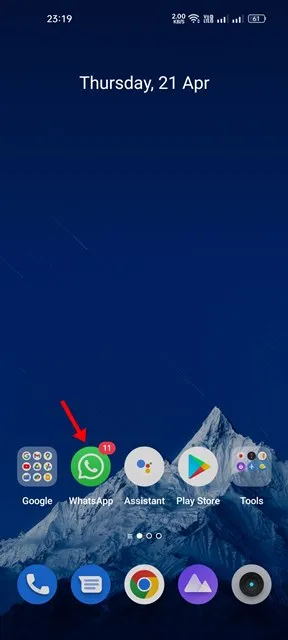
2. Öffnen Sie als Nächstes den Einzel- oder Gruppenchat, an den Sie ein Bild senden möchten.
3. Tippen Sie anschließend auf die Schaltfläche „Dateianhang“ und wählen Sie „Galerie“ aus .
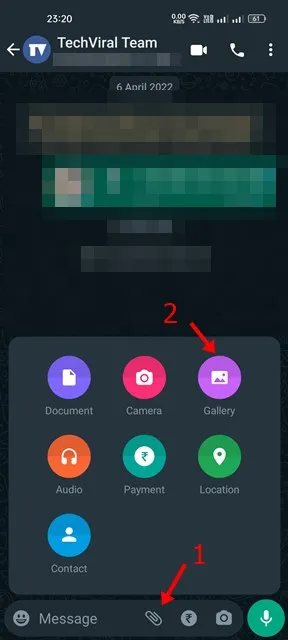
4. Wählen Sie aus der Galerie Ihres Telefons das Bild aus, das Sie senden möchten.
5. Wenn Sie das Bild zuschneiden möchten, tippen Sie oben auf dem Bildschirm auf das Zuschneidesymbol .
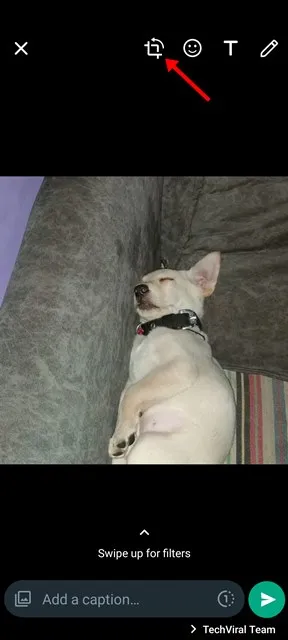
6. Jetzt müssen Sie die Griffe anpassen, um das Bild entsprechend Ihren Anforderungen zuzuschneiden .
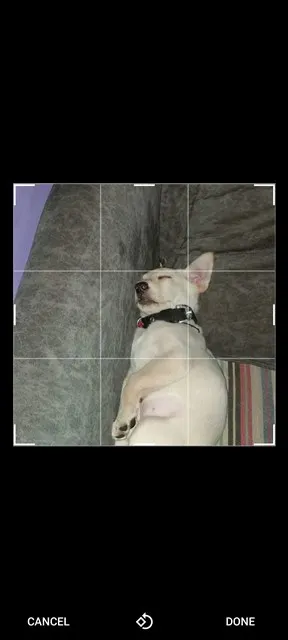
7. WhatsApp ermöglicht es Ihnen auch, Bilder mit einem einzigen Fingertipp zu drehen. Wählen Sie dazu das Bild aus und tippen Sie auf das Drehsymbol , wie unten gezeigt.
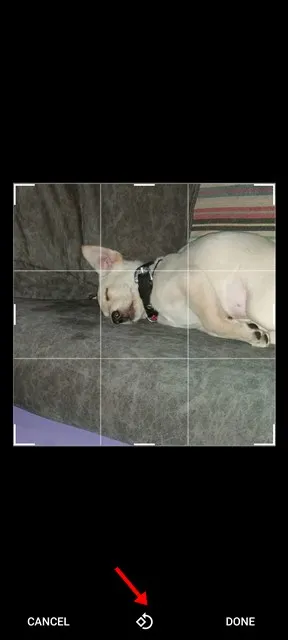
8. Wenn Sie fertig sind, tippen Sie auf die Schaltfläche „Fertig“ , wie unten gezeigt. Anschließend können Sie das Bild senden, indem Sie auf das Sendesymbol tippen .
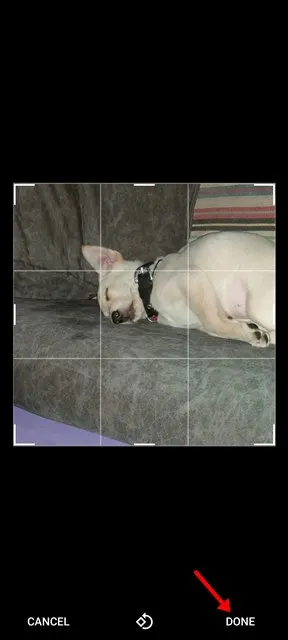
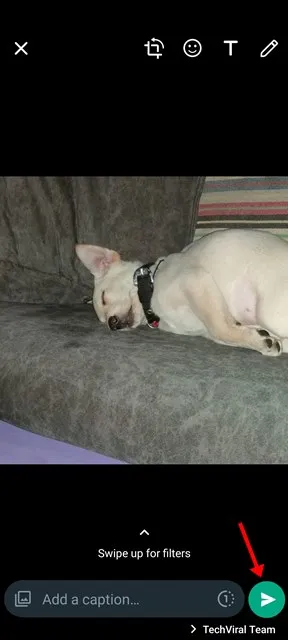
Andere Möglichkeiten zum Zuschneiden von Bildern auf Android?
Wenn Sie unter Android mehr Kontrolle über die Größenänderung oder das Zuschneiden von Bildern wünschen, müssen Sie Bildzuschneide-Apps von Drittanbietern verwenden.
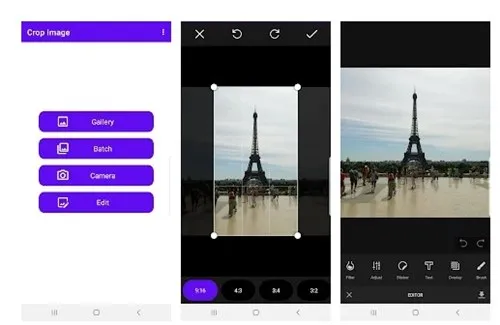
Auf Techviral haben wir bereits eine Liste der besten Apps zum Reduzieren der Bildgröße auf Android veröffentlicht . Sehen Sie sich die Liste an und wählen Sie die App aus, die Ihren Anforderungen am besten entspricht.
Sie können auch Fotobearbeitungs-Apps von Drittanbietern für Android verwenden , die mehr Bearbeitungsoptionen bieten als der standardmäßige WhatsApp-Fotoeditor.
Mit Fotobearbeitungs-Apps können Sie den Farbabgleich anpassen, Filter usw. auf die Fotos anwenden, bevor Sie sie freigeben oder als Profilfotos hochladen.
In dieser Anleitung wird erklärt, wie Sie Bilder zuschneiden oder ihre Größe ändern, bevor Sie sie über WhatsApp senden. Ich hoffe, dieser Artikel hat Ihnen geholfen! Bitte teilen Sie ihn mit Ihren Freunden. Wenn Sie irgendwelche Zweifel haben, lassen Sie es uns im Kommentarfeld unten wissen.
Schreibe einen Kommentar